
Méthode de paramétrage : ouvrez d'abord le document Word, sélectionnez le tableau qui doit être utilisé ; puis sélectionnez "Outils de tableau" - onglet "Mise en page" en haut de la page, puis cliquez sur "Alignement" - "Cellule". Bouton Marges" ; enfin, dans la fenêtre contextuelle "Options du tableau", modifiez les valeurs de "Gauche" et "Droite".

L'environnement d'exploitation de ce tutoriel : système Windows 7, Microsoft Office word version 2016, ordinateur Dell G3.
Sélectionnez le tableau dans la barre "Outils de tableau", cliquez sur l'onglet "Mise en page" ; Cliquez sur le bouton "Marges de cellules" dans le groupe "Alignement"
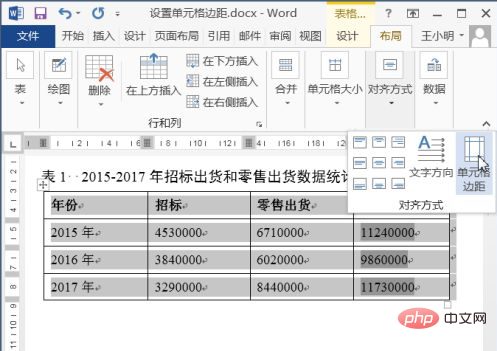
La boîte de dialogue "Options du tableau" apparaît. Par défaut, les marges gauche et droite sont de "0,19 cm".
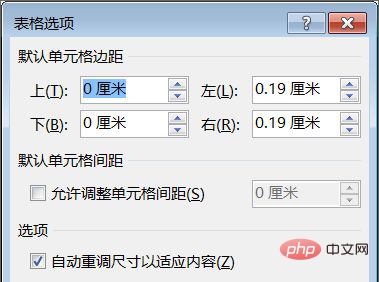
Réglez les marges gauche et droite sur "0 cm" ; Cliquez sur le bouton "OK".
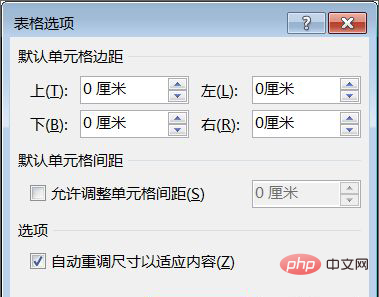
Une fois le réglage terminé, la valeur de la marge de la cellule du tableau passera à "0". Si le texte du tableau est aligné à gauche, alors le texte sera proche du bord.
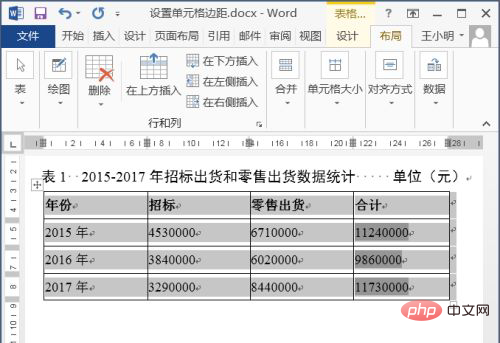
Tutoriel recommandé : "Tutoriel Word"
Ce qui précède est le contenu détaillé de. pour plus d'informations, suivez d'autres articles connexes sur le site Web de PHP en chinois!
 Solution pour diviser le tableau de mots en deux pages
Solution pour diviser le tableau de mots en deux pages
 Une liste complète des touches de raccourci d'idées
Une liste complète des touches de raccourci d'idées
 méthode js pour intercepter la chaîne
méthode js pour intercepter la chaîne
 Que faire si avast signale des faux positifs
Que faire si avast signale des faux positifs
 Comment revenir à la page d'accueil à partir d'une sous-page HTML
Comment revenir à la page d'accueil à partir d'une sous-page HTML
 Comment utiliser la fonction moyenne
Comment utiliser la fonction moyenne
 Comment créer un clone WeChat
Comment créer un clone WeChat
 Quelle est la différence entre 5g et 4g
Quelle est la différence entre 5g et 4g
 Comment vérifier l'utilisation de la mémoire JVM
Comment vérifier l'utilisation de la mémoire JVM